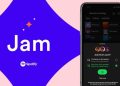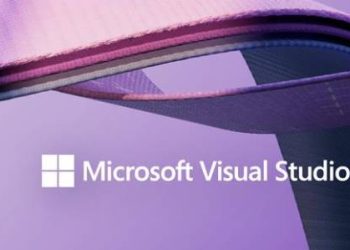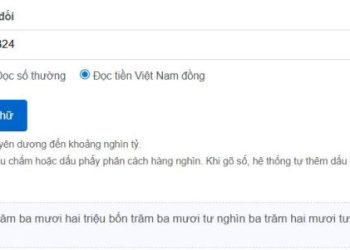Spotify là một trong những nền tảng phát nhạc trực tuyến hàng đầu thế giới, mang đến kho tàng âm nhạc, podcast và danh sách phát đa dạng. Tuy nhiên, đôi khi người dùng gặp phải lỗi khó chịu: The Spotify Application is Not Responding. Lỗi này khiến ứng dụng bị treo hoặc không thể mở, làm gián đoạn trải nghiệm nghe nhạc của bạn. Đừng lo lắng! AnonyViet sẽ hướng dẫn bạn cách sửa lỗi The Spotify Application is Not Responding một cách chi tiết, hiệu quả và dễ thực hiện.
| Tham gia kênh Telegram của AnonyViet 👉 Link 👈 |
Nguyên nhân gây lỗi The Spotify Application is Not Responding
Lỗi The Spotify Application is Not Responding có thể xuất hiện vì nhiều lý do, bao gồm:
- Dữ liệu tạm thời của Spotify đôi khi bị lỗi, khiến ứng dụng không hoạt động.
- Spotify có thể không đóng hoàn toàn, gây xung đột khi bạn cố mở lại.
- Các ứng dụng hoặc cài đặt hệ thống khác có thể gây cản trở hoạt động của Spotify.
- Bản cài đặt Spotify có thể bị hỏng do cập nhật không hoàn chỉnh hoặc lỗi hệ thống.
Các cách sửa lỗi The Spotify Application is Not Responding
Dưới đây là các cách sửa lỗi The Spotify Application is Not Responding mà bạn có thể áp dụng.
1. Tắt hoàn toàn Spotify bằng Taskkill
Đôi khi, Spotify vẫn chạy ngầm dù bạn đã đóng ứng dụng. Điều này có thể khiến ứng dụng bị treo khi bạn cố mở lại. Để xử lý vấn đề, bạn có thể dùng lệnh taskkill để tắt Spotify một cách cưỡng chế:
- Nhấn Win + R để mở cửa sổ Run.
- Nhập cmd rồi nhấn Enter để truy cập Command Prompt.
- Tại Command Prompt, gõ lệnh sau: taskkill /F /IM spotify.exe
- Nhấn Enter để thực thi lệnh.
Thử mở lại Spotify để kiểm tra xem lỗi đã được khắc phục chưa.
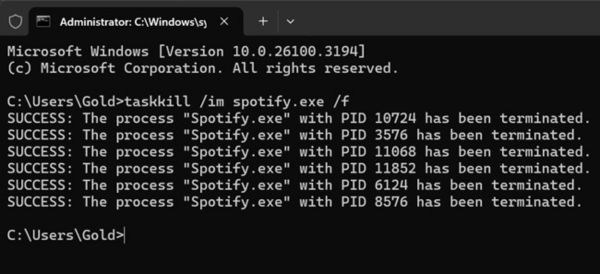
2. Xóa bộ nhớ cache của Spotify
Bộ nhớ cache của Spotify giúp ứng dụng hoạt động mượt mà hơn, nhưng khi các tệp cache bị hỏng, chúng có thể gây ra lỗi The Spotify Application is Not Responding. Xóa cache là một cách đơn giản để khắc phục vấn đề này.
Hướng dẫn thực hiện:
- Đóng hoàn toàn Spotify bằng Task Manager hoặc lệnh taskkill như hướng dẫn ở trên.
- Nhấn Win + R, nhập đường dẫn sau và nhấn Enter: %LocalAppData%\Spotify\
- Tìm thư mục Storage và xóa tất cả các tệp bên trong (không xóa chính thư mục Storage).
- Khởi động lại Spotify và kiểm tra xem ứng dụng có hoạt động bình thường không.
Lưu ý: Việc xóa cache không ảnh hưởng đến danh sách phát hoặc dữ liệu tài khoản của bạn.
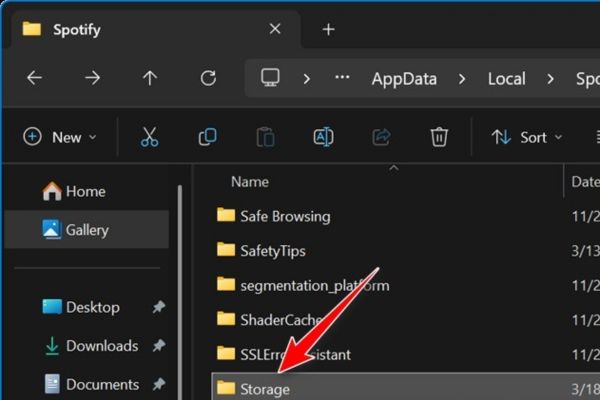
3. Gỡ cài đặt và cài đặt lại Spotify
Nếu hai phương pháp trên không hiệu quả, có thể bản cài đặt Spotify của bạn đã bị hỏng. Gỡ cài đặt và cài đặt lại ứng dụng sẽ giúp khắc phục vấn đề.
Hướng dẫn thực hiện:
- Nhấn Win + I để mở Settings.
- Điều hướng đến Apps → Installed apps.
- Tìm Spotify trong danh sách, nhấp vào nó và chọn Uninstall.
- Sau khi gỡ cài đặt, khởi động lại máy tính.
- Truy cập trang web chính thức của Spotify và tải phiên bản mới nhất.
- Cài đặt ứng dụng và kiểm tra xem lỗi The Spotify Application is Not Responding đã biến mất chưa.
4. Khởi động lại máy tính
Đôi khi, một lỗi nhỏ trong hệ thống có thể khiến Spotify không hoạt động. Khởi động lại máy tính là cách đơn giản nhưng hiệu quả để làm mới các quá trình hệ thống và khắc phục lỗi The Spotify Application is Not Responding.
Hướng dẫn thực hiện:
- Nhấp vào Start Menu.
- Chọn Power → Restart.
- Sau khi máy tính khởi động lại, mở Spotify và kiểm tra xem ứng dụng có hoạt động không.
Phương pháp này đặc biệt hữu ích nếu lỗi xảy ra do xung đột tạm thời trong hệ thống.
Kết luận
Lỗi Spotify có thể làm gián đoạn trải nghiệm âm nhạc, nhưng với 4 cách sửa lỗi The Spotify Application is Not Responding mà AnonyViet hướng dẫn ở trên, bạn sẽ nhanh chóng đưa ứng dụng hoạt động trơn tru trở lại. Hãy thử các bước trên để tận hưởng âm nhạc yêu thích mà không lo bị gián đoạn nhé!
Câu hỏi thường gặp
Spotify của tôi vẫn không hoạt động sau khi xóa bộ nhớ cache. Tôi phải làm gì?
Nếu xóa bộ nhớ cache không giải quyết được vấn đề, hãy thử gỡ cài đặt và cài đặt lại Spotify. Điều này sẽ đảm bảo rằng bạn có một bản cài đặt sạch sẽ và không bị hỏng.
Tôi có mất dữ liệu nào khi gỡ cài đặt và cài đặt lại Spotify không?
Không, bạn sẽ không mất dữ liệu như danh sách phát hoặc thông tin tài khoản khi gỡ cài đặt và cài đặt lại Spotify. Dữ liệu của bạn được lưu trữ trên server của Spotify, không phải trên máy tính của bạn.
Khởi động lại máy tính có thực sự giúp khắc phục lỗi “The Spotify Application is Not Responding” không?
Có, khởi động lại máy tính đôi khi có thể giải quyết các sự cố tạm thời trong hệ thống có thể gây ra lỗi này. Hãy thử phương pháp này nếu các phương pháp khác không hiệu quả.